Wix Studio: gestire la fatturazione e gli abbonamenti per uno spazio di lavoro
5 min
In questo articolo:
- Pagine all'interno della scheda Fatturazione e abbonamenti
- Abbonamenti Premium
- Domini
- Email aziendale
- Cronologia pagamenti
- Metodi di pagamento
- Buoni
- Gestire le autorizzazioni dei membri del team per fatturazione e abbonamenti
- Dare ai clienti le autorizzazioni per la fatturazione e gli abbonamenti sul loro sito
Gestisci fatturazione e abbonamenti Premium per un determinato spazio di lavoro dalla scheda Fatturazione e abbonamenti.
Il proprietario dello spazio di lavoro può concedere le autorizzazioni individuali o del team per gestire la fatturazione, i domini, i buoni e gli abbonamenti Premium all'interno dello spazio di lavoro. Le autorizzazioni possono essere assegnate a siti selezionati o, se preferisci, a tutti i siti all'interno dello spazio di lavoro.
Pagine all'interno della scheda Fatturazione e abbonamenti
La scheda Fatturazione e abbonamenti comprende una serie di pagine relative alle informazioni sull'account di un determinato spazio di lavoro.
Abbonamenti Premium
La pagina Abbonamenti Premium mostra tutti i servizi a pagamento nel tuo spazio di lavoro acquistati tramite Wix. Questi includono pacchetti Premium e Studio, domini, email aziendali, app e altri abbonamenti a pagamento. Visualizza la data di pagamento imminente di ogni servizio, i metodi di pagamento utilizzati per ciascuno, le informazioni su quale sito è stato assegnato il servizio e altro ancora. Puoi anche filtrare gli abbonamenti in base al tipo, alle date di pagamento e allo stato ed esportare i dati filtrati come file CSV.
Le informazioni importanti, come i pagamenti imminenti, gli abbonamenti non assegnati e i problemi di fatturazione, sono evidenziate nella parte superiore della pagina.
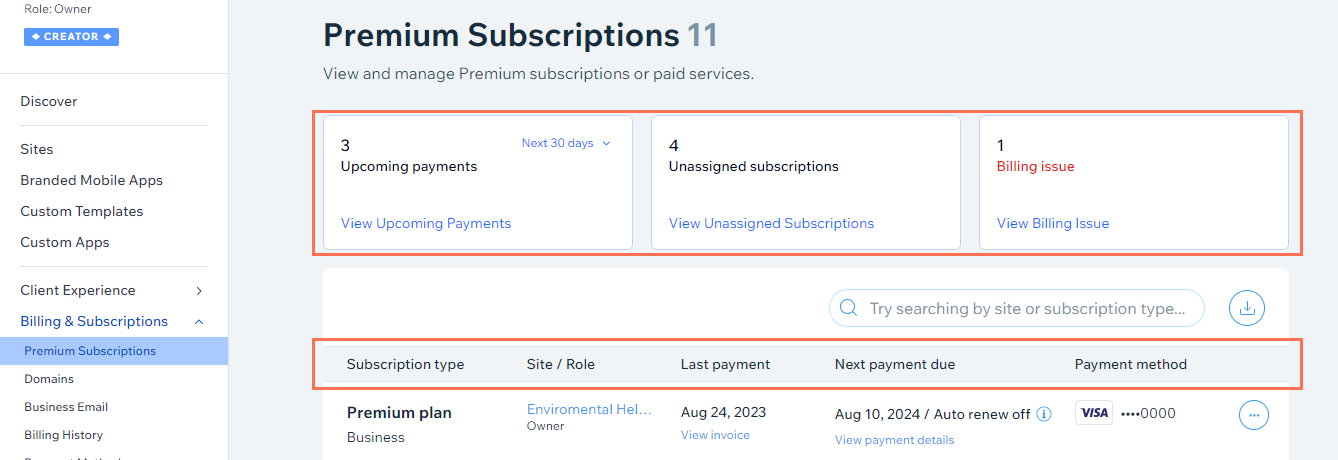
Domini
Gestisci i domini del tuo spazio di lavoro dai Domini. Da qui puoi trasferire o collegare un dominio che già possiedi a Wix e assegnarlo a un sito, o acquistare un nuovo dominio direttamente dal tuo Pannello di controllo.
Una volta che hai il tuo dominio, puoi assegnarlo a qualsiasi sito all'interno del tuo account Wix Studio.
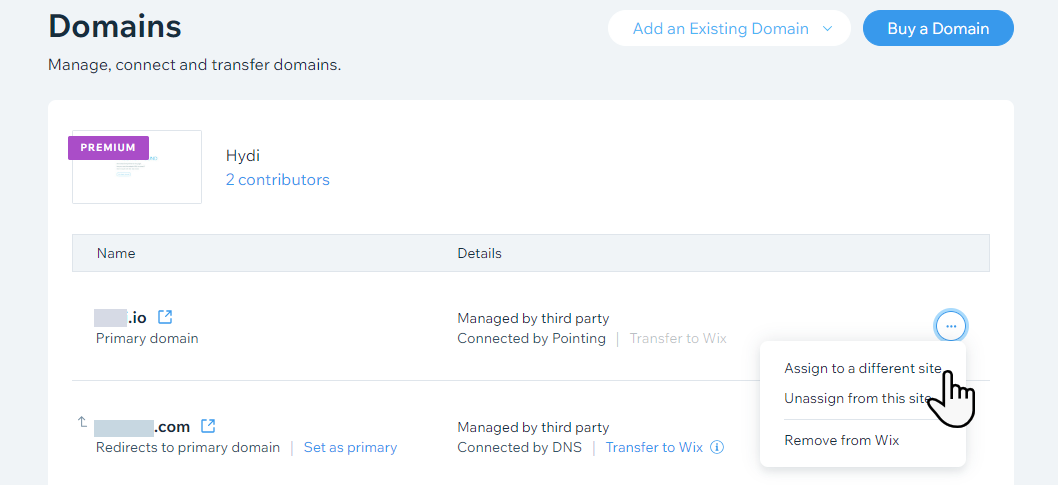
Email aziendale
Una volta che un sito ha un pacchetto e un dominio, puoi ottenere un'email aziendale. Le email aziendali di Google Workspace rendono il tuo business più professionale e aiutano a creare un senso di fiducia tra i clienti.
In qualità di rivenditore di email aziendali di Google Workspace, Wix Studio offre 3 piani email tra cui scegliere: Business Starter, Business Standard e Business Plus.
Vai alla pagina Email aziendale nel tuo account Wix Studio per visualizzare i prezzi, acquistare e gestire un'email aziendale o aggiungere un'email acquistata altrove.
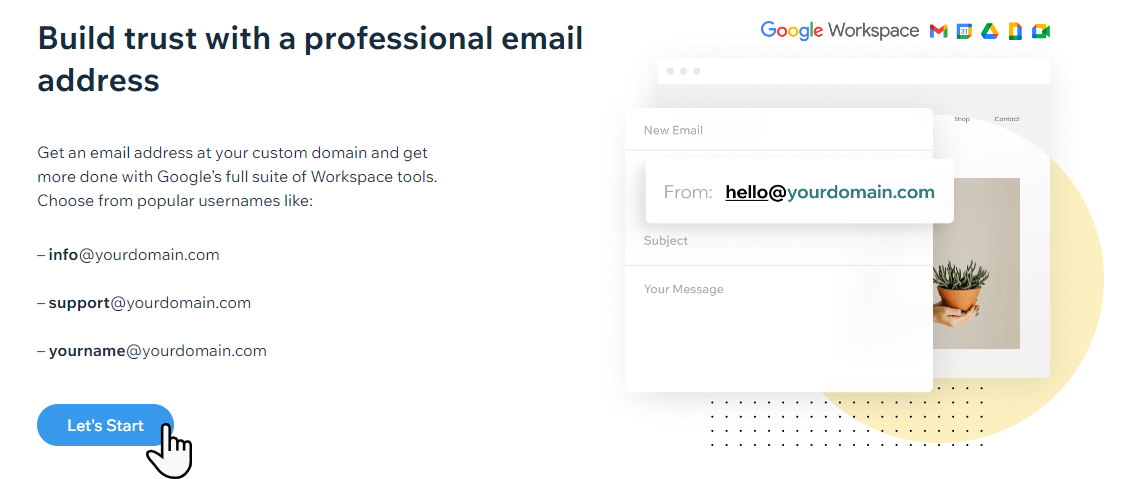
Cronologia pagamenti
Puoi visualizzare le fatture e i rimborsi per i pagamenti effettuati sul tuo account per pacchetti del sito, domini e altri servizi a pagamento nella pagina Cronologia pagamenti. Questa pagina mostra tutte le attività di fatturazione per un determinato spazio di lavoro.
Da qui, puoi anche visualizzare o stampare una fattura, aggiornare i dettagli di una fattura o recuperare informazioni più dettagliate su singoli addebiti.
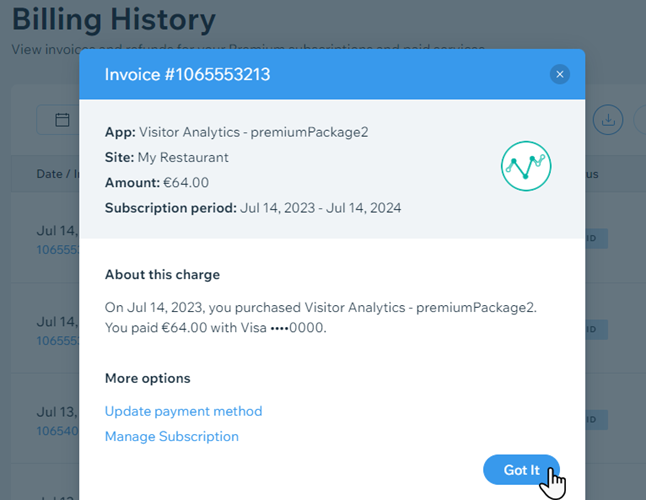
Metodi di pagamento
Usa la pagina Metodi di pagamento per gestire rapidamente la tua carta o altri metodi di pagamento per gli abbonamenti premium all'interno dello spazio di lavoro di Wix Studio. Questo include il rinnovo del pacchetto del sito, i domini, ecc. Puoi anche aggiornare i dettagli della carta esistente, aggiungere una nuova carta o metodo di pagamento, o rimuovere una carta che non è più collegata ai tuoi servizi di Wix Studio.
Per qualsiasi metodo di pagamento, puoi scegliere di concedere le autorizzazioni ai membri del team per utilizzare quel metodo per acquistare servizi, o revocare le autorizzazioni ai membri che non hanno più bisogno di accedervi.
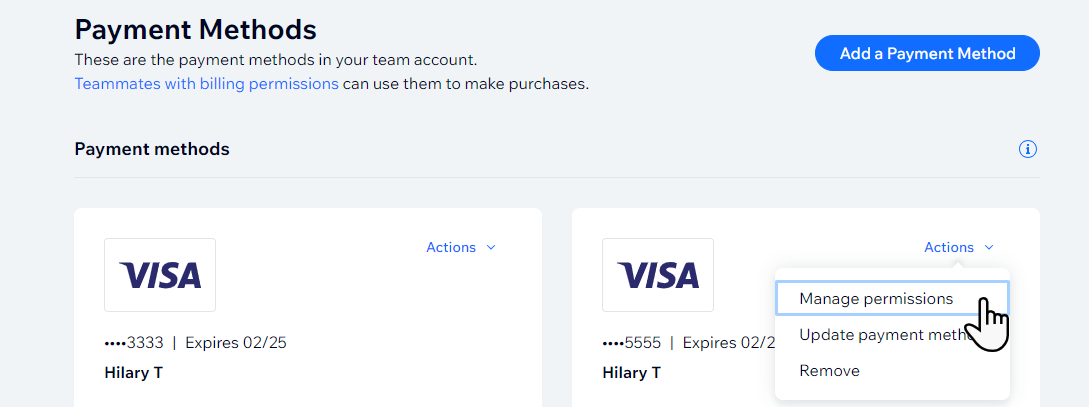
Buoni
Come regalo promozionale, riceverai dei buoni gratuiti con l'acquisto iniziale di qualsiasi pacchetto annuale o pluriennale del sito. Vai a Buoni nel tuo spazio di lavoro di Wix Studio per visualizzare i tuoi buoni disponibili.
Per utilizzare un buono, prima di tutto devi richiederlo entro 2 mesi dall'acquisto del pacchetto. Puoi quindi applicarlo a un sito.
Dopo aver richiesto il buono, segui le istruzioni su schermo per riscattarlo. Assicurati di riscattare il buono entro la data "valido fino a" indicata sul buono.

Gestire le autorizzazioni dei membri del team per fatturazione e abbonamenti
Puoi personalizzare l'accesso di ogni membro del team per assicurarti che disponga delle autorizzazioni necessarie per lo spazio in cui lavora. Ad esempio, un membro del team che deve gestire gli abbonamenti può essere assegnato come Responsabile fatturazione e un membro del team che deve solo collegare un dominio può essere assegnato come Gestore dominio. Puoi assegnare più ruoli a un singolo membro del team.
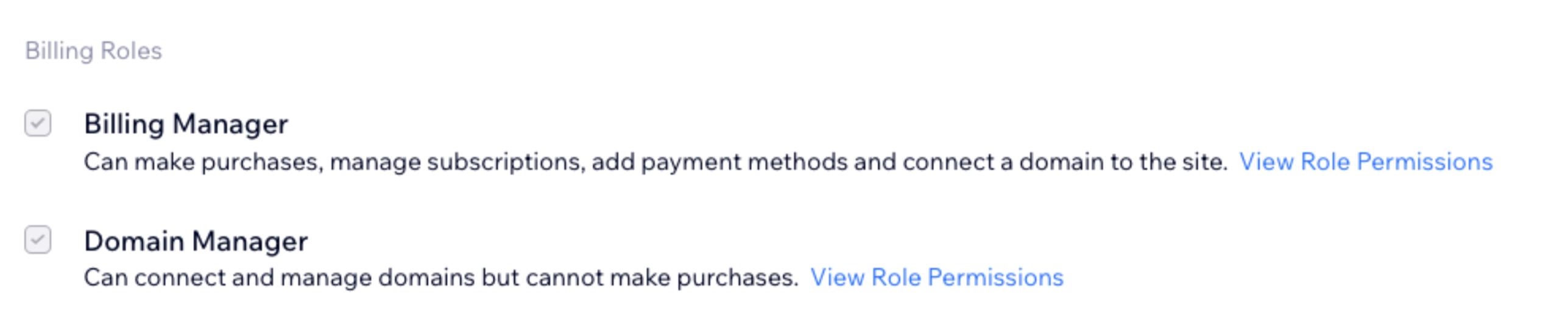
Ai membri del team possono essere assegnati ruoli per siti specifici o per tutti i siti all'interno di uno spazio di lavoro e avere ruoli separati per ciascuno, in base alle esigenze. Puoi modificare il ruolo di un collaboratore o rimuovere il suo accesso in qualsiasi momento.
Per invitare un membro del team a unirsi al tuo team:
- Vai a Team nel tuo spazio di lavoro di Wix Studio
- Clicca su + Invita colleghi
- Inserisci l'indirizzo email del tuo nuovo collaboratore nel campo Email
- Seleziona la casella di spunta accanto al ruolo che vuoi assegnare a questo membro del team
- Clicca su Invia Invito
Scopri di più su come gestire il tuo team.
Dare ai clienti le autorizzazioni per la fatturazione e gli abbonamenti sul loro sito
Invita un cliente a iscriversi al tuo sito inviandogli un invito tramite il Pannello di controllo del tuo sito. Puoi modificare il ruolo di un cliente o rimuoverne l'accesso in qualsiasi momento.
Per invitare un cliente:
- Vai a Siti nel tuo spazio di lavoro di Wix Studio
- Passa il mouse sull'icona Persone e ruoli sul sito pertinente
- Clicca su Invita persone

- Inserisci l'indirizzo email del tuo cliente
- Seleziona la casella di spunta accanto al ruolo o ai ruoli pertinenti
- Clicca su Invia Invito
- Nel pop-up visualizzato, seleziona Cliente e clicca su Fatto. Questo collaboratore sarà contrassegnato come "CLIENTE" nella tabella Ruoli e autorizzazioni. L'email di invito che riceveranno e la pagina di destinazione che raggiungeranno saranno personalizzate per il cliente
Scopri di più su come invitare i clienti a collaborare.

